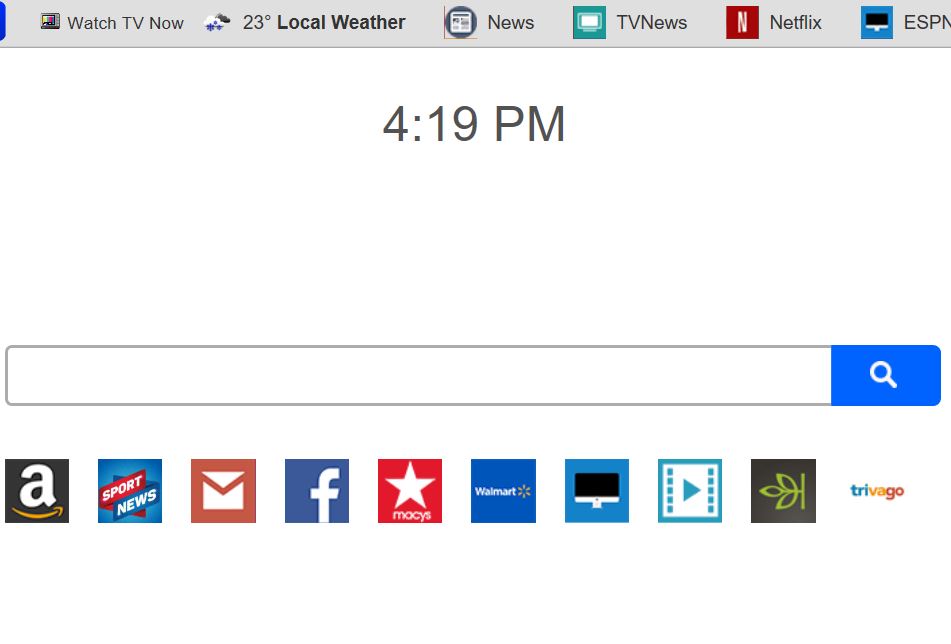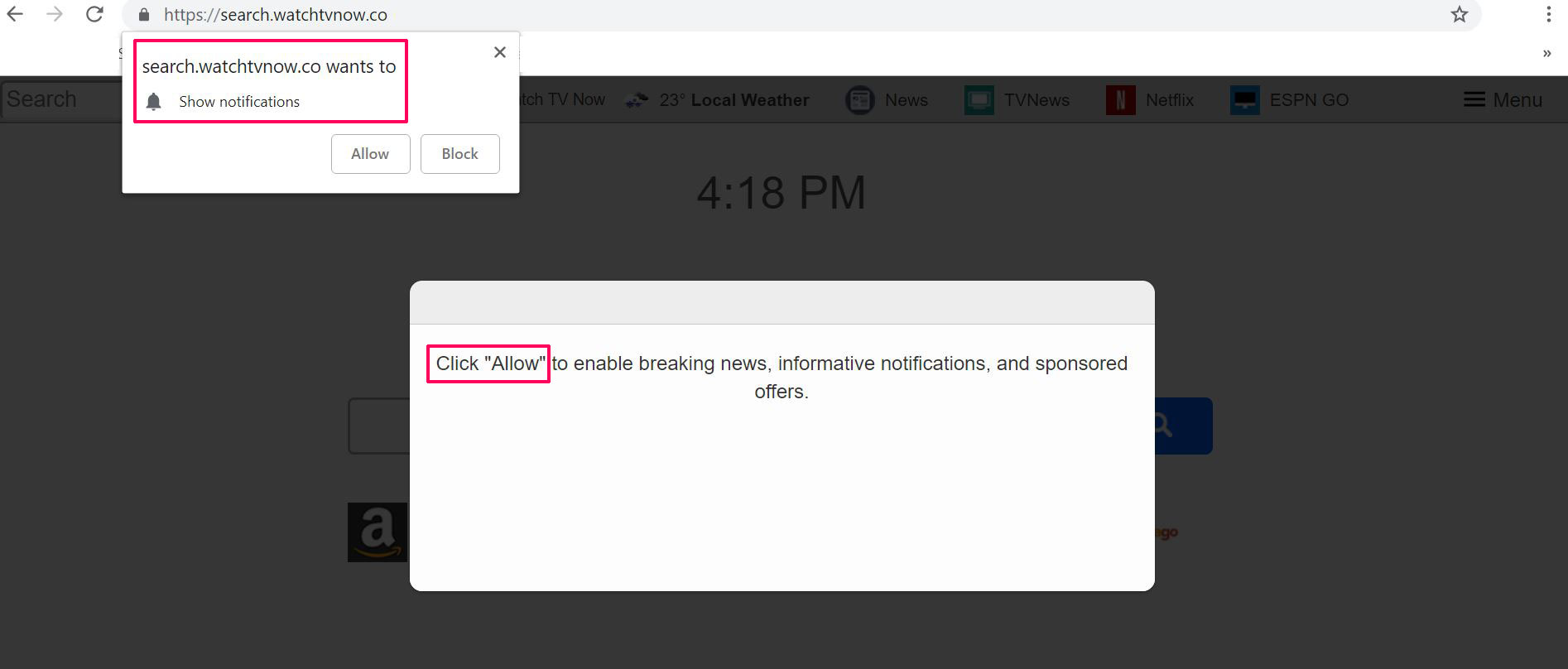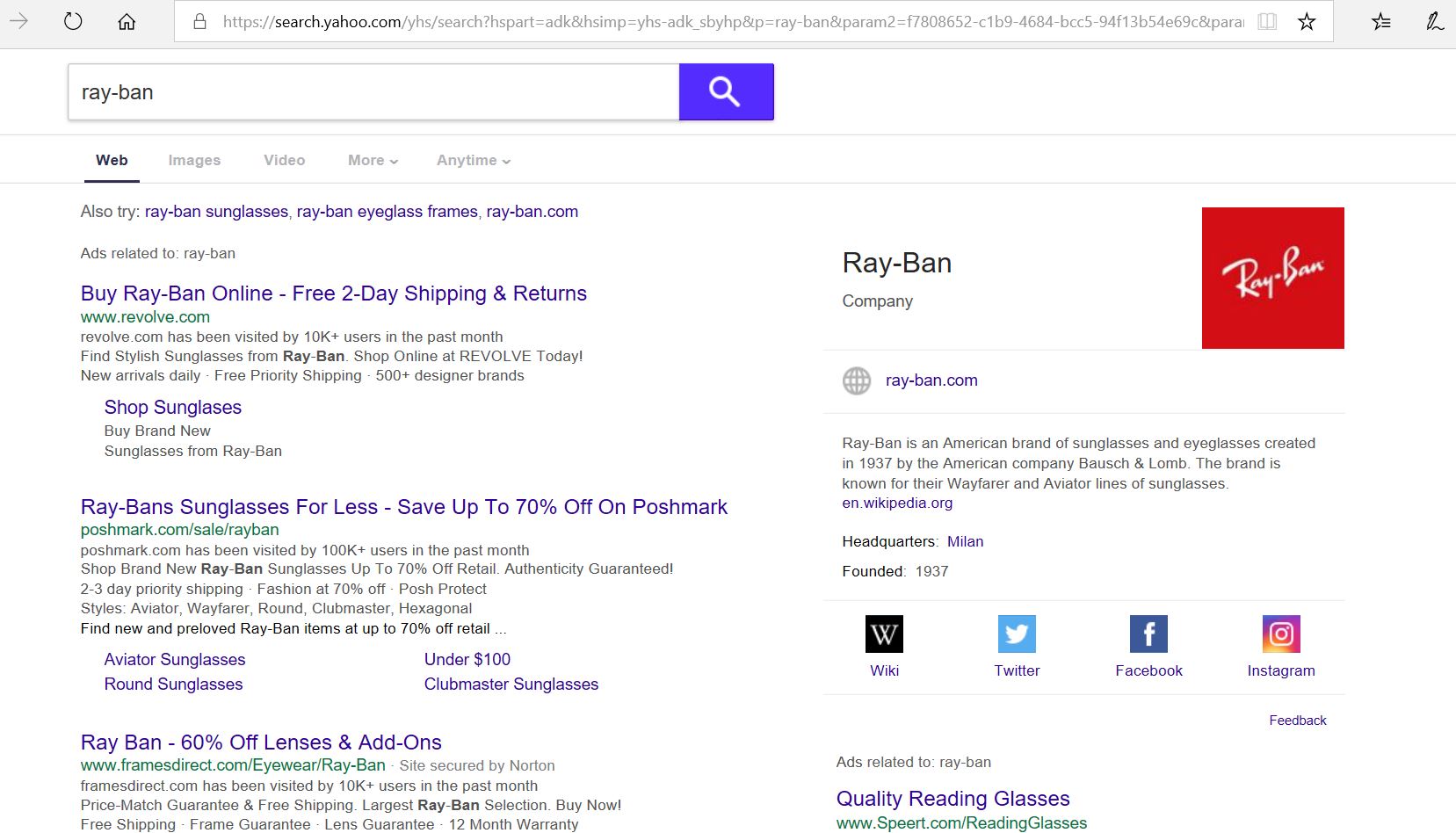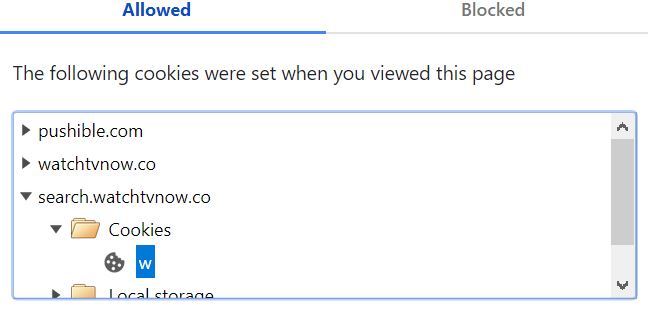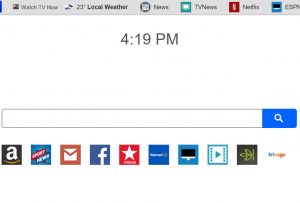 Ce billet de blog a été fait dans le seul but de vous expliquer quelle est la search.watchtvnow.co navigateur pirate de l'air et vous montrer des méthodes sur la façon dont vous pouvez le supprimer de votre ordinateur et l'empêcher de ralentir votre PC vers le bas.
Ce billet de blog a été fait dans le seul but de vous expliquer quelle est la search.watchtvnow.co navigateur pirate de l'air et vous montrer des méthodes sur la façon dont vous pouvez le supprimer de votre ordinateur et l'empêcher de ralentir votre PC vers le bas.
Un nouveau logiciel de détournement de navigateur, associé au lien Web Search.watchtvnow.co a été détectée par des experts de sécurité. Le pirate de l'air de navigateur est un PUP (Des programmes potentiellement indésirables), dont l'objectif principal est de convaincre les utilisateurs qu'il est un coffre-fort et voulait outil qui peut aider les utilisateurs avec leur expérience de navigation en ligne dans une ou plusieurs façons. En réalité, cependant, le but réel de Search.watchtvnow.co navigateur pirate de l'air est de changer et de modifier les paramètres du navigateur Web et d'afficher également fortement des publicités sur les ordinateurs infectés par des victimes.

Menace Résumé
| Nom | |
| Type | Pirate de navigateur |
| brève description | Vise à modifier les paramètres de votre navigateur Web pour obtenir de causer navigateur et redirige afficher différentes annonces. |
| Symptômes | Votre navigateur Web commence à afficher différents types de publicités en ligne, qui se traduit par un ralentissement de votre PC. |
| Méthode de distribution | Téléchargements groupés. pages Web qui peuvent l'annoncer. |
| Detection Tool |
Voir si votre système a été affecté par des logiciels malveillants
Télécharger
Malware Removal Tool
|
Expérience utilisateur | Rejoignez notre Forum pour discuter . |

Search.watchtvnow.co – Comment se transmet-elle
Il existe de nombreuses méthodes par lesquelles ces types de programmes finissent par être installés sur les ordinateurs des victimes sans les réaliser réellement. La façon la plus courante de la distribution se fait par le regroupement de logiciels. Vous pouvez rencontrer le Search.watchtvnow.co pirate de l'air étant annoncé comme un programme légitime qui vise à vous aider à regarder des films et d'autres contenus multimédia en ligne en étant ajouté en tant que barre d'outils de votre navigateur. Cette annonce peut vous être montré dans le programme d'installation d'un autre programme libre, vous pouvez essayer de mettre en place. Là, la Search.watchtvnow.co peut être présenté comme libre supplémentaire ou offre optionnelle et ces types de logiciels publicitaires des étapes d'installation peuvent être rencontrés lorsque vous effectuez une installation dans le “Avancé” ou “Coutume” modes d'installation.
Une autre façon de programme Search.watchtvnow.co diffusion étant généralement en étant annoncés sur un site comme un outil pour télécharger si vous voulez regarder un film d'une sorte. Ces types de sites sont souvent des sites de streaming vidéo pour les films piratés et de jouer le film, l'annonce vous demande d'installer un plug-in qui peut finir par être la Search.watchtvnow.co navigateur hijacker.
En outre, il est également à ces méthodes de distribution d'une autre manière par laquelle ces types de programmes peuvent apparaître sur les ordinateurs des victimes et il est souvent fait par l'ajout d'un programme suspect, comme un Activator Windows ou autre type d'outil bidouille. Ces outils peuvent se connecter automatiquement à des sites de téléchargement pour les logiciels indésirables et installer Search.watchtvnow.co pirate de l'air directement sur votre navigateur web.

Search.watchtvnow.co Hijacker – Une analyse
Une fois installé sur votre navigateur web, vous pouvez commencer à voir l'écran d'accueil principal du Search.watchtvnow.co navigateur pirate de l'air:
Dès qu'il est installé, le pirate de l'air peut également afficher un grand nombre de différentes fenêtres pop-up sur certains navigateurs web, que vous demander de lui permettre d'effectuer différents types de modifications sur votre navigateur web, par exemple d'accepter les notifications push:
Lorsque nous avons vérifié la page Web Search.watchtvnow.co à fond, première chose que nous avons remarqué est que lorsque vous l'utilisez pour rechercher quelque chose en ligne, vous devenez immédiatement redirigé vers une recherche site tiers (search.yahoo.com) et ce site est modifié prétendument par le pirate de l'air pour afficher une énorme quantité d'annonces qui prennent jusqu'à 80% du premier écran de la page comme on le voit ci-dessous:
De plus, nous avons également remarqué des cookies pour résider sur l'ordinateur de la machine d'essai ces cookies étaient souvent des sites tiers, que nous avons trouvé peu ou rien en commun avec le pirate de l'air lui-même Search.watchtvnow.co.
Selon nous, le pirate de l'air du navigateur Search.watchtvnow.co est un autre de ces applications qui promettent d'être utile, mais seulement crampe votre ordinateur avec des pop-ups, bannières, les résultats de recherche financé par la publicité et d'autres types d'annonces. Les risques qui y sont associés peuvent être nombreuses:
- Vous allez être redirigé vers le site Web malveillant qui peut infecter votre ordinateur avec des virus.
- Recueillir des informations de vos activités de navigation en ligne via les cookies et autres technologies stockées localement.
- Annoncez sites frauduleux dont l'objectif principal est de vous tromper en appelant soit arnaqueurs de soutien Fake Tech ou le téléchargement de programmes antivirus canular. Ces sites peuvent réclamer votre système est infecté pour vous faire payer beaucoup d'argent pour le fixer à la fin, alors qu'en réalité,, il ne peut y avoir de telles menaces.
D'une manière ou d'une autre, ce plus le détail qu'il peut appartenir à [wplinkpreview url =”https://sensorstechforum.com/remove-search-searchipdf2-com-browser-hijacker/”]Polarité Technologies, connu pour créer des produits potentiellement dangereux, rend navigateur Search.watchtvnow.co un programme pirate de l'air qui est dangereux indirectement pour votre ordinateur et si vous le rencontrez, le retrait est recommandé.

Retirer Search.watchtvnow.co PUP de votre machine
Si vous êtes convaincu que Search.watchtvnow.co est dangereux pour votre ordinateur et que vous voulez le supprimer, nous avons créé les instructions de suppression en dessous qui vous aidera à atteindre votre objectif. Si vous voulez supprimer le pirate de l'air Search.watchtvnow.co manuellement à partir de votre navigateur et PC, vous pouvez l'essayer en suivant les deux premières étapes. Cependant, noter que ces programmes ont tendance à rester persistants sur les ordinateurs des victimes et pour leur élimination de pouvoir faire, une approche plus avancée est souvent nécessaire. Selon les experts tech, la meilleure approche pour la suppression CHIOTS, comme Search.watchtvnow.co est automatiquement télécharger un logiciel anti-malware avancée, le but principal est de rechercher et supprimer tous les fichiers et objets, lié à Search.watchtvnow.co pirate de l'air automatiquement de sorte que vous éliminez la chance du programme diffusion d'annonces sur votre ordinateur.
- Fenêtres
- Mac OS X
- Google Chrome
- Mozilla Firefox
- Microsoft bord
- Safari
- Internet Explorer
- Arrêter les pop-ups push
Comment supprimer de Windows.
Étape 1: Scan for avec SpyHunter Anti-Malware outil



Étape 2: Démarrez votre PC en mode sans échec





Étape 3: Désinstallation et logiciels connexes à partir de Windows
Étapes de désinstallation pour Windows 11



Étapes de désinstallation pour Windows 10 et versions plus anciennes
Voici une méthode en quelques étapes simples qui devraient pouvoir désinstaller la plupart des programmes. Peu importe si vous utilisez Windows 10, 8, 7, Vista ou XP, ces mesures seront faire le travail. Faire glisser le programme ou de son dossier à la corbeille peut être un très mauvaise décision. Si vous faites cela, des morceaux du programme sont laissés, et qui peut conduire à un travail instable de votre PC, erreurs avec les associations de types de fichiers et d'autres activités désagréables. La bonne façon d'obtenir un programme sur votre ordinateur est de le désinstaller. Pour ce faire,:


 Suivez les instructions ci-dessus et vous désinstaller avec succès la plupart des programmes.
Suivez les instructions ci-dessus et vous désinstaller avec succès la plupart des programmes.
Étape 4: Nettoyer tous les registres, Créé par sur votre PC.
Les registres généralement ciblés des machines Windows sont les suivantes:
- HKEY_LOCAL_MACHINE Software Microsoft Windows CurrentVersion Run
- HKEY_CURRENT_USER Software Microsoft Windows CurrentVersion Run
- HKEY_LOCAL_MACHINE Software Microsoft Windows CurrentVersion RunOnce
- HKEY_CURRENT_USER Software Microsoft Windows CurrentVersion RunOnce
Vous pouvez y accéder en ouvrant l'éditeur de Registre Windows et la suppression de toutes les valeurs, créé par là. Cela peut se produire en suivant les étapes ci-dessous:


 Pointe: Pour trouver une valeur créée virus, vous pouvez faire un clic droit dessus et cliquez "Modifier" pour voir quel fichier il est configuré pour exécuter. Si cela est l'emplacement du fichier de virus, supprimer la valeur.
Pointe: Pour trouver une valeur créée virus, vous pouvez faire un clic droit dessus et cliquez "Modifier" pour voir quel fichier il est configuré pour exécuter. Si cela est l'emplacement du fichier de virus, supprimer la valeur.
Guide de suppression de vidéo pour (Fenêtres).
Se débarrasser de Mac OS X.
Étape 1: Désinstaller et supprimer les fichiers associés et objets





Votre Mac vous affichera une liste des éléments qui démarrent automatiquement lorsque vous vous connectez. Recherchez identiques ou similaires à des applications suspectes . Vérifiez l'application que vous voulez arrêter de courir automatiquement puis sélectionnez sur le Moins ("-") icône pour cacher.
- Aller à Chercheur.
- Dans la barre de recherche tapez le nom de l'application que vous souhaitez supprimer.
- Au-dessus de la barre de recherche changer les deux menus déroulants à "Fichiers système" et "Sont inclus" de sorte que vous pouvez voir tous les fichiers associés à l'application que vous souhaitez supprimer. Gardez à l'esprit que certains des fichiers ne peuvent pas être liés à l'application de manière très attention quels fichiers vous supprimez.
- Si tous les fichiers sont liés, tenir la ⌘ + A boutons pour les sélectionner, puis les conduire à "Poubelle".
Si vous ne pouvez pas supprimer via Étape 1 au dessus:
Si vous ne trouvez pas les fichiers de virus et des objets dans vos applications ou d'autres endroits que nous avons indiqués ci-dessus, vous pouvez rechercher manuellement pour eux dans les bibliothèques de votre Mac. Mais avant de faire cela, s'il vous plaît lire l'avertissement ci-dessous:



Vous pouvez répéter la même procédure avec les autres Bibliothèque répertoires:
→ ~ / Library / LaunchAgents
/Bibliothèque / LaunchDaemons
Pointe: ~ est-il sur le but, car elle conduit à plus LaunchAgents.
Étape 2: Rechercher et supprimer des fichiers de votre Mac
Lorsque vous faites face à des problèmes sur votre Mac en raison de scripts et de programmes indésirables tels que , la méthode recommandée pour éliminer la menace est à l'aide d'un programme anti-malware. SpyHunter pour Mac propose des fonctionnalités de sécurité avancées ainsi que d'autres modules qui amélioreront la sécurité de votre Mac et le protégeront à l'avenir.
Guide de suppression de vidéo pour (Mac)
Supprimer de Google Chrome.
Étape 1: Démarrez Google Chrome et ouvrez le menu déroulant

Étape 2: Déplacez le curseur sur "Outils" et puis dans le menu étendu choisir "Extensions"

Étape 3: De l'ouverture "Extensions" Menu localiser l'extension indésirable et cliquez sur son "Supprimer" bouton.

Étape 4: Une fois l'extension retirée, redémarrer Google Chrome en la fermant du rouge "X" bouton dans le coin supérieur droit et commencer à nouveau.
Supprimer de Mozilla Firefox.
Étape 1: Lancer Mozilla Firefox. Ouvrez la fenêtre de menu:

Étape 2: Sélectionnez le "Add-ons" icône dans le menu.

Étape 3: Sélectionnez l'extension indésirable et cliquez sur "Supprimer"

Étape 4: Une fois l'extension retirée, redémarrer Mozilla Firefox par fermeture du rouge "X" bouton dans le coin supérieur droit et commencer à nouveau.
Désinstaller de Microsoft Edge.
Étape 1: Démarrer le navigateur Edge.
Étape 2: Ouvrez le menu déroulant en cliquant sur l'icône en haut à droite.

Étape 3: Dans le menu de liste déroulante, sélectionnez "Extensions".

Étape 4: Choisissez l'extension suspecte que vous souhaitez supprimer, puis cliquez sur l'icône d'engrenage.

Étape 5: Supprimez l'extension malveillante en faisant défiler vers le bas puis en cliquant sur Désinstaller.

Supprimer de Safari
Étape 1: Démarrez l'application Safari.
Étape 2: Après avoir plané le curseur de la souris vers le haut de l'écran, cliquez sur le texte Safari pour ouvrir son menu déroulant.
Étape 3: Dans le menu, cliquer sur "Préférences".

Étape 4: Après cela, Sélectionnez l'onglet Extensions.

Étape 5: Cliquez une fois sur l'extension que vous souhaitez supprimer.
Étape 6: Cliquez sur 'Désinstaller'.

Une fenêtre pop-up apparaîtra vous demandant de confirmer désinstaller l'extension. Sélectionner «Désinstaller» encore, et seront enlevés.
Éliminer d'Internet Explorer.
Étape 1: Démarrez Internet Explorer.
Étape 2: Cliquez sur l'icône d'engrenage intitulée « Outils » pour ouvrir le menu déroulant et sélectionnez « Gérer les modules complémentaires »

Étape 3: Dans la fenêtre « Gérer les modules complémentaires ».

Étape 4: Sélectionnez l'extension que vous souhaitez supprimer, puis cliquez sur « Désactiver ». Une fenêtre pop-up apparaîtra pour vous informer que vous êtes sur le point de désactiver l'extension sélectionnée, et quelques autres add-ons peuvent être désactivées et. Laissez toutes les cases cochées, et cliquez sur 'Désactiver'.

Étape 5: Après l'extension indésirable a été supprimé, redémarrez Internet Explorer en le fermant à partir du bouton rouge 'X' situé dans le coin supérieur droit et redémarrez-le.
Supprimez les notifications push de vos navigateurs
Désactiver les notifications push de Google Chrome
Pour désactiver les notifications push du navigateur Google Chrome, s'il vous plaît suivez les étapes ci-dessous:
Étape 1: Aller à Paramètres dans Chrome.

Étape 2: Dans les paramètres, sélectionnez «Réglages avancés":

Étape 3: Cliquez sur "Paramètres de contenu":

Étape 4: Ouvert "notifications":

Étape 5: Cliquez sur les trois points et choisissez Bloquer, Modifier ou supprimer des options:

Supprimer les notifications push sur Firefox
Étape 1: Accédez aux options de Firefox.

Étape 2: Aller aux paramètres", saisissez "notifications" dans la barre de recherche et cliquez sur "Paramètres":

Étape 3: Cliquez sur "Supprimer" sur n'importe quel site pour lequel vous souhaitez que les notifications disparaissent et cliquez sur "Enregistrer les modifications"

Arrêter les notifications push sur Opera
Étape 1: À l'opéra, presse ALT + P pour aller dans les paramètres.

Étape 2: Dans la recherche de paramètres, tapez "Contenu" pour accéder aux paramètres de contenu.

Étape 3: Notifications ouvertes:

Étape 4: Faites la même chose que vous avez fait avec Google Chrome (expliqué ci-dessous):

Éliminez les notifications push sur Safari
Étape 1: Ouvrez les préférences Safari.

Étape 2: Choisissez le domaine à partir duquel vous souhaitez que les pop-ups push disparaissent et passez à "Refuser" de "Permettre".
-FAQ
Qu'est-ce ?
La menace est un logiciel publicitaire ou navigateur virus de redirection.
Cela peut ralentir considérablement votre ordinateur et afficher des publicités. L'idée principale est que vos informations soient probablement volées ou que davantage d'annonces apparaissent sur votre appareil.
Les créateurs de ces applications indésirables travaillent avec des systèmes de paiement au clic pour amener votre ordinateur à visiter des sites Web risqués ou différents types de sites Web susceptibles de générer des fonds.. C'est pourquoi ils ne se soucient même pas des types de sites Web qui apparaissent sur les annonces.. Cela rend leurs logiciels indésirables indirectement risqués pour votre système d'exploitation.
Quels sont les symptômes de ?
Il y a plusieurs symptômes à rechercher lorsque cette menace particulière et les applications indésirables en général sont actives:
Symptôme #1: Votre ordinateur peut devenir lent et avoir des performances médiocres en général.
Symptôme #2: Vous avez des barres d'outils, des modules complémentaires ou des extensions sur vos navigateurs Web que vous ne vous souvenez pas avoir ajoutés.
Symptôme #3: Vous voyez tous les types d'annonces, comme les résultats de recherche financés par la publicité, pop-ups et redirections pour apparaître au hasard.
Symptôme #4: Vous voyez les applications installées sur votre Mac s'exécuter automatiquement et vous ne vous souvenez pas de les avoir installées.
Symptôme #5: Vous voyez des processus suspects en cours d'exécution dans votre gestionnaire de tâches.
Si vous voyez un ou plusieurs de ces symptômes, alors les experts en sécurité vous recommandent de vérifier la présence de virus sur votre ordinateur.
Quels types de programmes indésirables existe-t-il?
Selon la plupart des chercheurs en malwares et experts en cybersécurité, les menaces qui peuvent actuellement affecter votre appareil peuvent être logiciel antivirus malveillant, adware, les pirates de navigateur, cliqueurs, faux optimiseurs et toutes formes de PUP.
Que faire si j'ai un "virus" comme ?
Avec quelques actions simples. Tout d'abord, il est impératif que vous suiviez ces étapes:
Étape 1: Trouvez un ordinateur sûr et connectez-le à un autre réseau, pas celui dans lequel votre Mac a été infecté.
Étape 2: Changer tous vos mots de passe, à partir de vos mots de passe de messagerie.
Étape 3: Activer authentification à deux facteurs pour la protection de vos comptes importants.
Étape 4: Appelez votre banque au modifier les détails de votre carte de crédit (code secret, etc) si vous avez enregistré votre carte de crédit pour faire des achats en ligne ou avez effectué des activités en ligne avec votre carte.
Étape 5: Assurez-vous de appelez votre FAI (Fournisseur Internet ou opérateur) et demandez-leur de changer votre adresse IP.
Étape 6: Change ton Mot de passe WiFi.
Étape 7: (En option): Assurez-vous de rechercher les virus sur tous les appareils connectés à votre réseau et répétez ces étapes pour eux s'ils sont affectés.
Étape 8: Installer un anti-malware logiciel avec protection en temps réel sur chaque appareil que vous possédez.
Étape 9: Essayez de ne pas télécharger de logiciels à partir de sites dont vous ne savez rien et restez à l'écart sites Web à faible réputation en général.
Si vous suivez ces recommandations, votre réseau et tous les appareils deviendront beaucoup plus sécurisés contre les menaces ou les logiciels invasifs et seront également exempts de virus et protégés à l'avenir.
Comment fonctionne ... travail?
Une fois installé, pouvez collecter des données en utilisant traqueurs. Ces données concernent vos habitudes de navigation sur le Web, tels que les sites Web que vous visitez et les termes de recherche que vous utilisez. Elles sont ensuite utilisées pour vous cibler avec des publicités ou pour vendre vos informations à des tiers..
peut aussi télécharger d'autres logiciels malveillants sur votre ordinateur, tels que les virus et les logiciels espions, qui peut être utilisé pour voler vos informations personnelles et diffuser des publicités à risque, qui peut rediriger vers des sites de virus ou des escroqueries.
Est un logiciel malveillant?
La vérité est que les PUP (adware, les pirates de navigateur) ne sont pas des virus, mais peut être tout aussi dangereux car ils peuvent vous montrer et vous rediriger vers des sites Web malveillants et des pages frauduleuses.
De nombreux experts en sécurité classent les programmes potentiellement indésirables comme des logiciels malveillants. Cela est dû aux effets indésirables que les PUP peuvent causer, telles que l'affichage de publicités intrusives et la collecte de données utilisateur à l'insu de l'utilisateur ou sans son consentement.
À propos de la recherche
Le contenu que nous publions sur SensorsTechForum.com, ce guide de suppression inclus, est le résultat de recherches approfondies, le travail acharné et le dévouement de notre équipe pour vous aider à éliminer les, problème lié aux logiciels publicitaires, et restaurez votre navigateur et votre système informatique.
Comment avons-nous mené la recherche sur ?
Veuillez noter que notre recherche est basée sur une enquête indépendante. Nous sommes en contact avec des chercheurs indépendants en sécurité, grâce auquel nous recevons des mises à jour quotidiennes sur les derniers malwares, adware, et définitions des pirates de navigateur.
En outre, la recherche derrière la menace est soutenue par VirusTotal.
Pour mieux comprendre cette menace en ligne, veuillez vous référer aux articles suivants qui fournissent des détails bien informés.